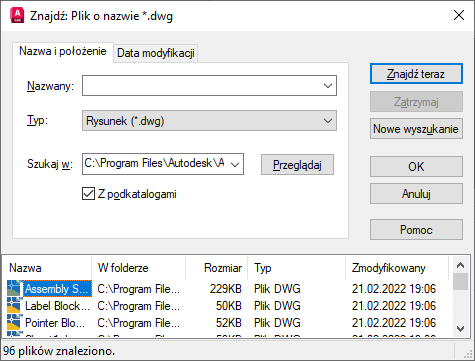
Aby otworzyć okno dialogowe Znajdź, w standardowym oknie dialogowym wybierania pliku kliknij kolejno menu Narzędzia  Znajdź.
Znajdź.
Okno dialogowe Znajdź zawiera następujące karty: Nazwa i położenie, Data modyfikacji
Opcje dodatkowe: Znajdź teraz, Zatrzymaj, Nowe wyszukiwanie, OK, Wyniki wyszukiwania
Lista opcji
Wyświetlane są następujące opcje.
Karta Nazwa i położenie
Filtruje wyszukiwane pliki na podstawie typu, nazwy i położenia pliku.
- Nazwany
-
Określa całkowicie lub częściowo nazwy plików, które mają być brane pod uwagę przy wyszukiwaniu. Aby podać kilka nazw plików jednocześnie, nazwę każdego pliku należy ująć w cudzysłów.
Aby poszerzyć kryteria wyszukiwania, można użyć następujących symboli wieloznacznych:
- * (Gwiazdka): Oznacza dowolny ciąg tekstu i może być używana w dowolnym miejscu ciągu wyszukiwania.
- ? (Znak zapytania): Oznacza dowolny pojedynczy znak, np. ?BC odpowiada ABC, 3BC itd.
Ponieważ typ plików uwzględnianych podczas wyszukiwania jest określony przez pole Typ, więc wprowadzanie rozszerzenia w polu Nazwa jest niepotrzebne. Przykładowo, aby znaleźć dom102.dwg, należy wpisać dom*, a Typ ustawić na Rysunek (*.dwg).
- Typ
-
Określa typ plików, które mają być brane pod uwagę przy poszukiwaniu. Liczba dostępnych typów plików jest ograniczona do obsługiwanych przez poszczególne standardowe okna dialogowe wyboru plików.
- Szukaj w
-
Określa lokalizację do przeszukania. Podaj położenie, wybierz położenie z listy lub kliknij Przeglądaj, by odszukać konkretne miejsce. Przy podawaniu kilku położeń każde z nich należy umieścić w cudzysłowie.
- Przeglądaj
-
Wyświetla okno dialogowe Znajdź folder, w którym można wskazać lokalizację do przeszukania.
- Z podkatalogami
-
Przeszukuje wszystkie podfoldery w lokalizacji określonej w polu Szukaj w.
Karta Data modyfikacji
Filtruje wyszukiwanie plików na podstawie daty utworzenia lub modyfikacji pliku.
- Wszystkie pliki
-
Przeszukuje bez filtru daty.
- Znajdź wszystkie pliki utworzone lub zmienione
-
Ogranicza poszukiwania do plików utworzonych lub zmodyfikowanych w określonym przedziale czasu.
- Między: Poszukuje plików utworzonych lub zmodyfikowanych w określonym przedziale czasu. Wprowadź datę początkową i końcową lub kliknij strzałki, aby wybrać datę z kalendarza. Aby odszukać datę w kalendarzu, kliknij przyciski strzałek w lewo lub w prawo, lub kliknij miesiąc i rok.
- W czasie poprzednich N miesięcy: Wyszukuje pliki utworzone lub zmodyfikowane w przedziale określonej liczby miesięcy.
- W czasie poprzednich N dni: Wyszukuje pliki utworzone lub zmodyfikowane w przedziale określonej liczby dni.
Znajdź teraz
Wyszukiwane są pliki na podstawie kryteriów określonych na obu kartach.
Zatrzymaj
Kończy wyszukiwanie.
Nowe wyszukanie
Usuwa wyniki wyszukiwania i ustawia domyślne wartości wszystkich opcji wyszukiwania.
OK
Gdy spośród wyników wyszukiwania wybrano jeden lub więcej plików, zamyka okno dialogowe Znajdź, a nazwy wybranych plików są wprowadzane do standardowego okna dialogowego wyboru pliku.
Wyniki wyszukiwania
Pokazuje listę wszystkich znalezionych plików. Aby przenieść plik do standardowego okna dialogowego wyboru pliku, należy wybrać plik i nacisnąć OK. Przy użyciu wraz ze standardowym oknem dialogowym wyboru pliku, które pozwala na wybór wielu plików, możliwe jest przeniesienie kilku plików z okna Wyniki wyszukiwania.